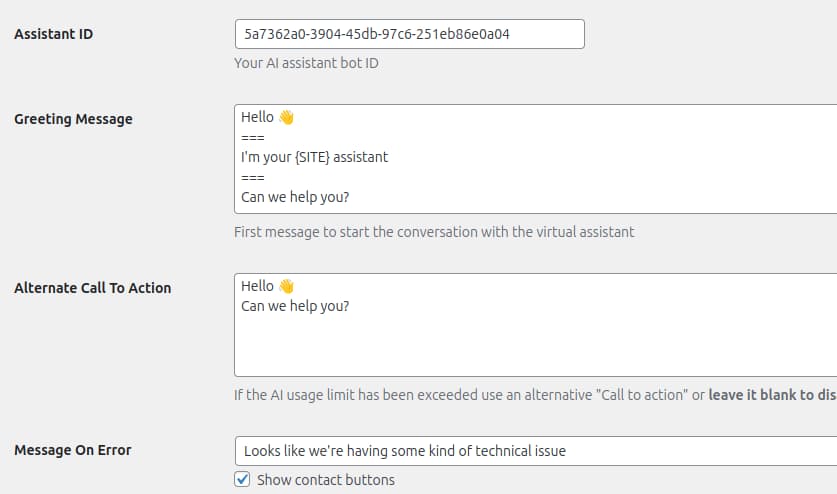¿Qué es un asistente de IA?
Joinchat IA✨ es un servicio avanzado de inteligencia artificial integrado con el popular plugin de WordPress, Joinchat. Permite a los usuarios crear un asistente conversacional impulsado por IA que aprende automáticamente de la información disponible en las URLs de tu sitio web, facilitando la interacción con los visitantes a través de un chat en vivo y automatizando hasta un 80% de las consultas de atención al cliente.
Personalización del Chatbot
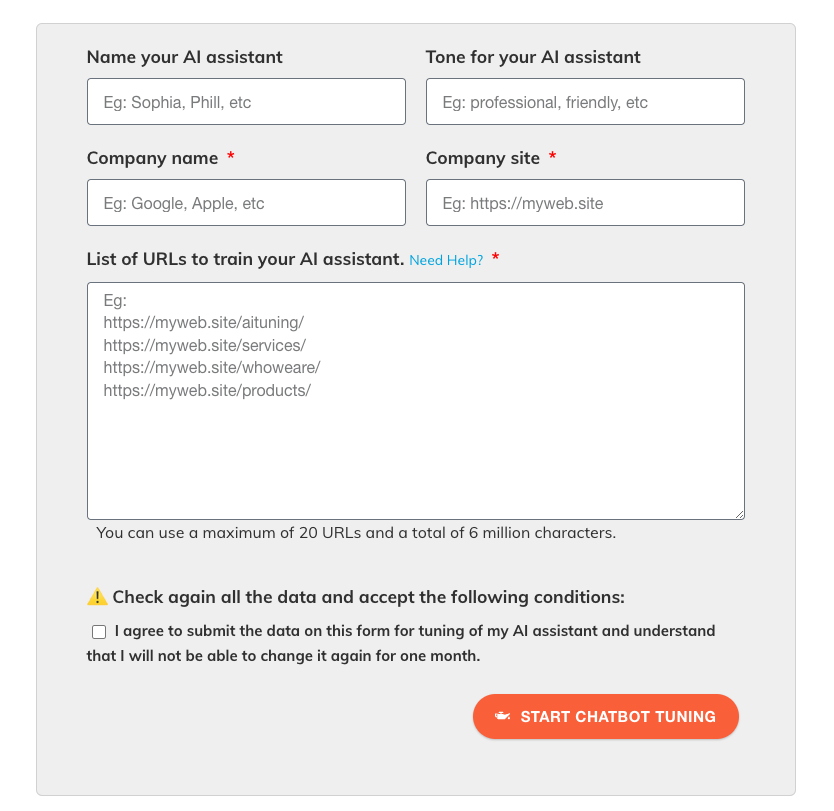
Una vez que has finalizado la contratación del servicio el sistema te dirige (también recibirás un email) a la página de configuración de los ajustes del asistente. Desde aquí tendrás que rellenar los siguientes campos:
Nombre de tu asistente de IA:
Este es el nombre que tendrá tu chatbot. Piensa en un nombre que represente a tu asistente de IA de forma atractiva para tus usuarios. Por ejemplo, podrías elegir nombres como «Sophia», «Phill», o cualquier otro que prefieras.
Tono para tu asistente de IA:
Aquí deberás indicar el tono que deseas que tu chatbot utilice al interactuar con los usuarios. Puedes elegir un tono profesional, amigable, formal, cercano, etc., dependiendo del tipo de interacción que quieras ofrecer.
Nombre de la empresa:
En este campo debes ingresar el nombre de la empresa o marca para la que el asistente va a prestar servicio. Es un campo obligatorio.
Sitio web de la empresa:
Introduce la URL de tu página web principal. Es importante que este enlace sea correcto, ya que será utilizado en la configuración del chatbot. Este campo también es obligatorio.
Lista de URLs para entrenar a tu asistente de IA:
Aquí deberás introducir las URLs de las páginas de tu sitio web que contengan información relevante para entrenar al chatbot. Es recomendable incluir secciones como “Quiénes somos”, “Servicios” o “Productos”. Puedes ingresar hasta un máximo de 20 URLs y un total de 6 millones de caracteres.
Aceptación de términos:
Marca esta casilla para confirmar que estás de acuerdo con enviar los datos de este formulario para el entrenamiento de tu asistente de IA y que entiendes que no podrás hacer cambios en la configuración durante el próximo mes.
Botón de inicio del ajuste del chatbot:
Una vez completados todos los campos y aceptados los términos, haz clic en «START CHATBOT TUNING» para comenzar el proceso de ajuste del chatbot.
✨ El proceso de entrenamiento puede demorarse 24/48 horas, tras las cuales recibirás un email de confirmación con el ID de tu asistente y podrás pasar al siguiente paso.
Activación
Para agregar y configurar tu asistente de IA, dirígete al panel de control de WordPress en el menú Joinchat> Ajustes> Premium y habilita activando (ON) el complemento de IA.
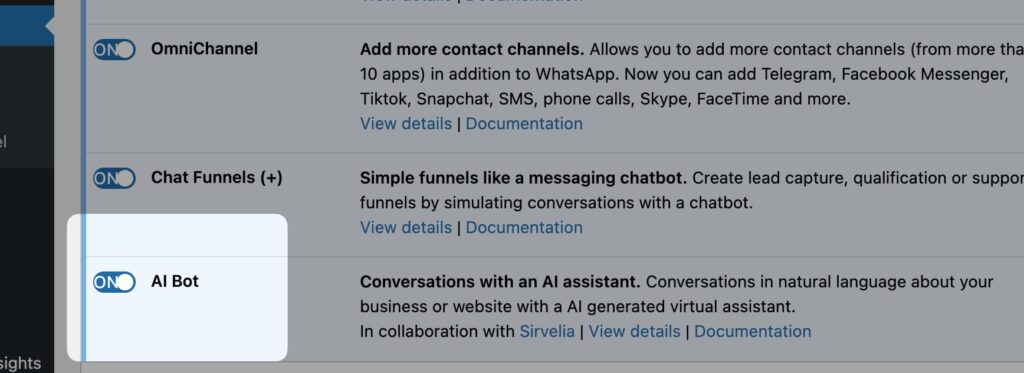
Ajustes Joinchat IA
Para configurar el funcionamiento de tu asistente de IA, dirígete al panel de control de WordPress en el menú Joinchat> Ajustes> Pestaña AI Bot
Contador de mensajes:
Aquí puedes ver cuántas solicitudes de IA se han realizado durante el mes. El límite de solicitudes es de 5000, y el contador se reinicia el primer día de cada mes.

ID del asistente:
Aquí debes introducir el identificador único de tu asistente de IA. Puedes consultarlo en tu email y en tu cuenta de Joinchat, accediendo al detalle de tu suscripción.
Mensaje de bienvenida:
Es el primer mensaje que verá el usuario cuando comience a interactuar con el asistente. Este mensaje debe ser amigable y directo, invitando a los usuarios a interactuar. Ten en cuenta que este mensaje no es generado por el asistente, por lo que no consume mensajes de IA. Si quieres saber cómo enriquecer la experiencia revisa la documentación de CTA extras.
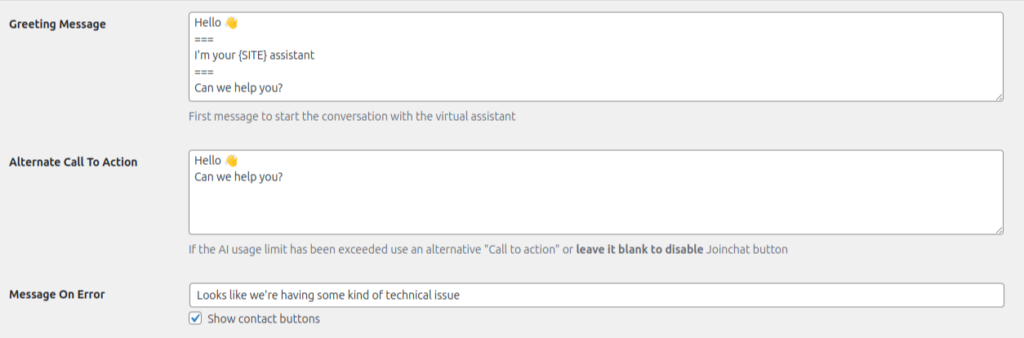
Llamada a la acción alternativa:
Si el asistente de IA alcanza su límite de uso mensual (5000 mensajes), puedes configurar un mensaje alternativo para que los usuarios aún puedan recibir soporte. Este mensaje reemplazará el mensaje de bienvenida del asistente cuando el límite sea superado. Si lo dejas en blanco, se deshabilitará el botón de Joinchat.
Mensaje de error:
Define un mensaje que aparecerá en caso de que el sistema detecte algún error técnico durante la interacción con el asistente, de manera que el usuario esté informado. Además, puedes habilitar la opción «Mostrar botones de contacto» para que se muestren botones de contacto que tengas configurados en Joinchat.
Opciones avanzadas
Optimizar la respuesta:
Esta opción permite cargar únicamente los plugins de Joinchat durante las solicitudes de IA para reducir el tiempo de respuesta. Esto es especialmente útil para optimizar el rendimiento del chat.
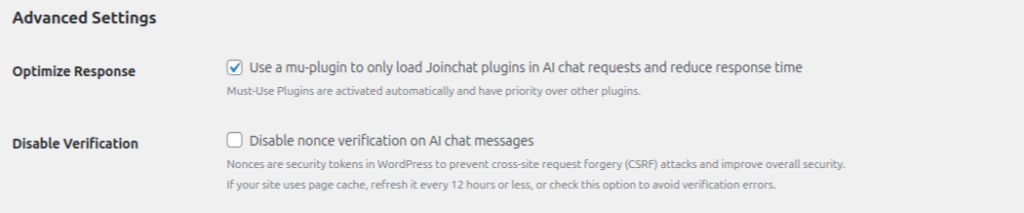
Deshabilitar verificación:
Habilita esta opción si deseas desactivar la verificación nonce en los mensajes de IA. Los nonces son claves de seguridad que ayudan a prevenir ataques CSRF (Cross-Site Request Forgery). Si tu sitio usa caché, se recomienda refrescarlo cada 12 horas o menos, o habilitar esta opción para evitar errores de verificación.
Publicando tu Asistente
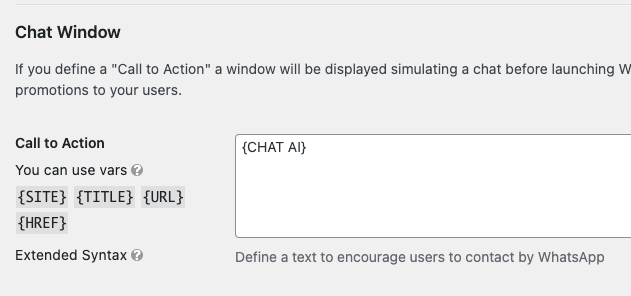
Una vez que tienes tu Asistente de IA optimizado, es hora de ponerlo en acción en tu página web.
Utiliza el shortcode {CHAT AI}, cópialo y pégalo en la ventana de llamada a la acción de Joinchat, puede ser en los ajustes generales o en una página o producto en concreto.
Ten en cuenta que puedes combinarlo con el resto de funciones de Joinchat, como Chat Funnels, agentes de soporte, etc.
Traduciendo el Asistente de IA
Tu asistente de IA está preparado para hablar en decenas de idiomas, por lo que lo único a lo que tendrás que prestar atención es a las traducciones de las cadenas de mensajes que hayas configurado en el asistente, como el «Mensaje de bienvenida», «CTA alternativo» y el «Mensaje de error», para hacerlo sigue las instrucciones generales del plugin.